在使用电脑上网时,有时候会出现无法访问网页的问题,特别是遇到DNS错误的情况,更是让人烦恼。DNS(DomainNameSystem)是域名系统的缩写,它负责将我们输入的网址转换为对应的IP地址,以便电脑能够正确连接到互联网上的服务器。当我们的电脑出现DNS错误时,就会导致无法上网。但是不用担心,本文将为大家介绍解决电脑DNS错误的方法,帮助大家快速修复无法上网的问题。
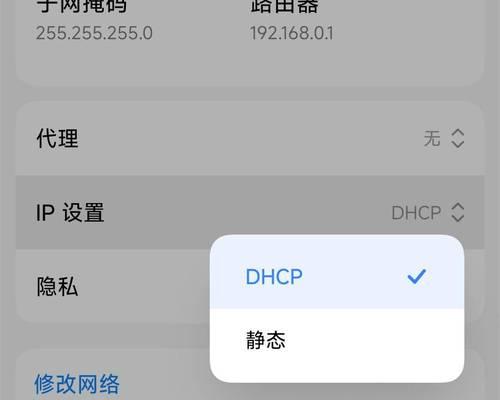
一、检查网络连接
我们需要检查一下我们的网络连接是否正常。我们可以查看一下网络连接图标,在任务栏上面通常有一个小电脑图标,如果它显示有红色叉叉或感叹号的图标,那就说明我们的网络连接出了问题。这个时候,我们可以尝试重新连接网络或者重启路由器来解决问题。
二、清除DNS缓存
DNS错误可能是由于电脑缓存中的DNS记录过期或损坏引起的。我们可以尝试清除电脑的DNS缓存来解决这个问题。打开命令提示符,输入命令“ipconfig/flushdns”并回车执行。这将清除电脑中的DNS缓存,然后我们重新启动电脑,再次尝试上网。

三、更改DNS服务器地址
如果清除DNS缓存没有解决问题,我们可以尝试更改电脑的DNS服务器地址。通常情况下,我们的电脑会自动获取DNS服务器地址,但是有时候自动获取的地址可能出现问题。我们可以手动设置一个可靠的DNS服务器地址来解决这个问题。具体的设置方法可以参考网络上的教程或者向网络服务提供商咨询。
四、检查防火墙设置
有时候,我们的电脑防火墙设置可能会阻止我们访问互联网,从而导致DNS错误。我们需要检查一下防火墙设置,确保它不会阻止我们的网络连接。我们可以尝试将防火墙设置恢复为默认设置或者禁用防火墙来解决问题。
五、更新网卡驱动程序
过时的网卡驱动程序也可能导致DNS错误。我们可以尝试更新我们电脑上的网卡驱动程序。可以去电脑的官方网站或者驱动程序下载网站下载最新的网卡驱动程序,并按照提示进行安装。
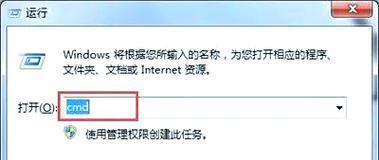
六、重置网络设置
有时候,我们的网络设置可能出现问题,导致DNS错误。我们可以尝试重置网络设置来解决问题。具体操作为打开命令提示符,输入命令“netshintipreset”并回车执行。然后重启电脑,再次尝试上网。
七、使用其他浏览器
有时候,我们的浏览器可能会与特定的DNS服务器不兼容,导致无法上网。这个时候,我们可以尝试使用其他的浏览器来解决问题。可以下载安装其他浏览器,如Chrome、Firefox等,然后尝试使用这些浏览器进行上网。
八、检查DNS服务器状态
有时候,我们的电脑无法上网可能并非由我们自己的问题引起,而是因为DNS服务器故障导致的。我们可以尝试检查一下DNS服务器的状态,确认是否存在故障。可以在网络服务提供商的官方网站或者其他第三方网站上查询DNS服务器状态。
九、使用DNS修复工具
如果以上方法都没有解决问题,我们可以尝试使用一些专门的DNS修复工具来解决DNS错误。这些工具可以自动诊断和修复DNS问题,帮助我们恢复上网功能。可以在互联网上搜索并下载这些工具,然后按照提示进行操作。
十、咨询网络服务提供商
如果我们尝试了以上的方法仍然无法解决DNS错误,那么我们可以联系我们的网络服务提供商寻求帮助。他们的技术支持团队可以帮助我们诊断和解决网络连接问题,确保我们能够正常上网。
十一、检查电脑中的恶意软件
有时候,电脑中的恶意软件也可能导致DNS错误。我们需要定期检查电脑中是否存在恶意软件,并及时清除它们。可以使用杀毒软件或者安全软件进行全面扫描,确保电脑的安全。
十二、更换网络设备
如果我们尝试了以上的方法仍然无法解决DNS错误,那么可能是我们的网络设备出现了问题。我们可以尝试更换路由器、网线或者无线网卡等设备,看是否能够解决问题。
十三、检查电脑系统更新
有时候,电脑系统的更新也可能导致DNS错误。我们可以检查一下电脑是否有可用的系统更新,并及时进行安装。更新后,重新启动电脑,再次尝试上网。
十四、重启电脑和网络设备
有时候,重启电脑和网络设备也可以解决一些DNS错误。我们可以尝试先关闭电脑,然后断开电源,等待一段时间后再重新启动电脑和网络设备,然后再次尝试上网。
十五、
通过以上的方法,我们可以解决大部分电脑DNS错误的问题。在遇到DNS错误时,不要慌张,可以按照以上的步骤逐个排查,相信问题最终会得到解决。同时,我们也应该定期检查和维护我们的电脑和网络设备,确保它们的正常运行。只有这样,我们才能够享受到高速稳定的网络连接。


